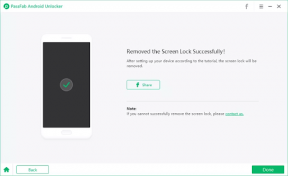Sådan løses problemet med Galaxy S9 og S9 Plus-berøringsskærm
Android Tip Og Tricks / / August 05, 2021
Den forventede Samsung Galaxy S9 og S9 Plus fra lanceres officielt nu. Som forventet leveres enhederne med nogle seje specifikationer, hvilket gør det til en af de bedste enheder, du kan købe nu. Lækager og rygter om enheden var almindelige selv længe tilbage før den officielle lancering. Og specifikationerne kom nøjagtigt de samme som dem, der var lækket før. Men på trods af den høje konfiguration af enheden kan du forvente, at der lejlighedsvis opstår et problem. I denne vejledning vil vi gå igennem trinnene for at løse problemet med Galaxy S9 og S9 Plus-berøringsskærm.
Kommer ind i specifikationerne, en 5,8-tommer skærm til Galaxy S9, mens S9 Plus får en 6,2-tommer skærm. S9 får en 4 GB RAM, mens S9 Plus får en bedre 6 GB RAM. Det bageste kamera på begge enheder er også forskelligt med en dobbelt kameraopsætning på 2 sensorer hver på 12 MP på S9 Plus, mens en enkelt 12 MP-sensor leveres med S9. Begge enheder får den nyeste Qualcomm MSM8998 Snapdragon 845 SoC. En intern lagerplads på 64 GB er tilgængelig for begge enheder og kan udvides til op til 400 GB. Der leveres et 3000 mAh batteri til S9 og et 3500 mAh batteri til S9 Plus.

Indholdsfortegnelse
-
1 Trin til løsning af problemet med Galaxy S9 og S9 Plus-berøringsskærm
- 1.1 Kontroller fugt
- 1.2 Brug kompatible skærmbeskyttere
- 1.3 Ryd systemcache
- 1.4 Hård nulstilling
Trin til løsning af problemet med Galaxy S9 og S9 Plus-berøringsskærm
Berøringsskærmen er det eneste adgangsmiddel, du har til enheden. Et problem med berøringsskærmen kan gøre det meget svært at få adgang til enheden og gøre selv de grundlæggende ting. Der kan være mange grunde til, at et touchscreen-problem opstår. Chancerne for hardwarebeskadigelse er også høje, og hvis dette er tilfældet, anbefales det, at du får teknisk assistance. Men alle problemer skyldes ikke hardwareskade. Nedenfor er der noget, du selv kan prøve at løse problemet.
Kontroller fugt
Vandindhold på skærmen eller din hånd kan gøre det vanskeligt at bruge berøringsskærmen. Så hvis du pludselig faldt et problem med enhedens berøringsskærm, skal du tørre skærmen og din hånd af med en blød klud.
Brug kompatible skærmbeskyttere
Det anbefales, at du kun bruger originale skærmbeskyttere, ellers kan beskytterne gøre problemer med korrekt brug af berøringsskærmen.
Ryd systemcache
- Sluk enheden
- Tryk og hold lydstyrke op-knappen, Bixby-knappen og tænd / sluk-knappen
- Når skærmen med meddelelsen Ingen kommandoer vises, skal du trykke på skærmen
- Brug lydstyrketasterne til at fremhæve rydning af cache-partition, og brug tænd / sluk-knappen til at vælge den
- Bekræft ved at vælge Ja
Hård nulstilling
- Sluk enheden
- Tryk og hold lydstyrke op-knappen, Bixby-knappen og tænd / sluk-knappen
- Når skærmen med meddelelsen Ingen kommandoer vises, skal du trykke på skærmen
- Brug lydstyrketasterne til at fremhæve sletning af data / fabriksindstilling, og brug tænd / sluk-knappen til at vælge det
- Bekræft ved at vælge Ja
Jeg håber, at denne guide var nyttig til forståelse af hvordan man løser problemet med Galaxy S9 og S9 Plus-berøringsskærm. Hvis du har spørgsmål eller feedback, bedes du give en kommentar nedenfor.
Relaterede indlæg
- Løs Galaxy S9 og S9 Plus skærmfølsomhedsproblem
- Sådan repareres Bluetooth-forbindelse mellem Galaxy S9 og bil
- Løs Galaxy S9 og Galaxy S9 Plus Fejlmeddelelse "Desværre er system-brugergrænsefladen stoppet"
En beundrer af naturen, film, cykler og rockmusik. Beatles glæder ham på en behagelig dag. Pink Floyd lod ham sove i fred.